
CREAR SERIE DE NÓMINA
Para comenzar a elaborar los recibos de nómina, es necesario registrar una serie específica para el tipo de comprobante, esta serie se dará de alta de la siguiente manera:
1.- En el menú de la izquierda seleccionas ADMINISTRACIÓN y clic en EMISORES.
2.- Selecciona con doble clic izquierdo el nombre del emisor y se desplegará la pestaña de MATRIZ.
3.- Sobre la matriz da clic derecho, y de las opciones que se despliegan selecciona la opción NUEVA SERIE.
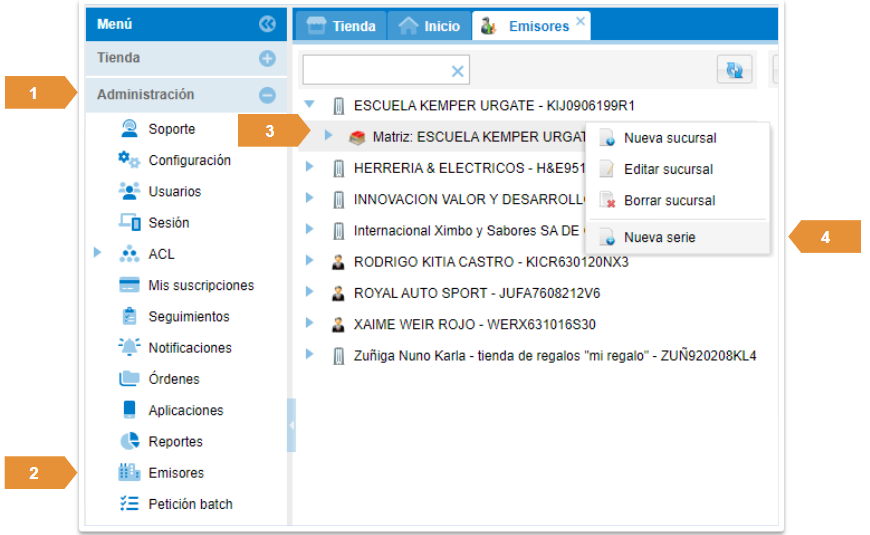
4. En la siguiente ventana captura la siguiente información:
- Casilla Serie: Escribe las letras que desees para tu serie, debe ser diferente a las series existentes.
- Casilla Folio inicial: Deja en 1, en caso de que desees que inicie en ese número, de lo contrario colocas el número con el que iniciará la serie.
- Casilla Folio Final: Escribe un número grande, como 5000 o 10000, esto definirá el fin de tu serie al alcanzar el número asignado.
- Casilla Folio actual: Ingresa el folio con el que deseas que inicie la generación de tus comprobantes, pudiendo ser igual al folio inicial, o definiendo el consecutivo que se requiera.
- Casilla tipo de serie: Selecciona el tipo de serie “Comprobantes de nómina”.
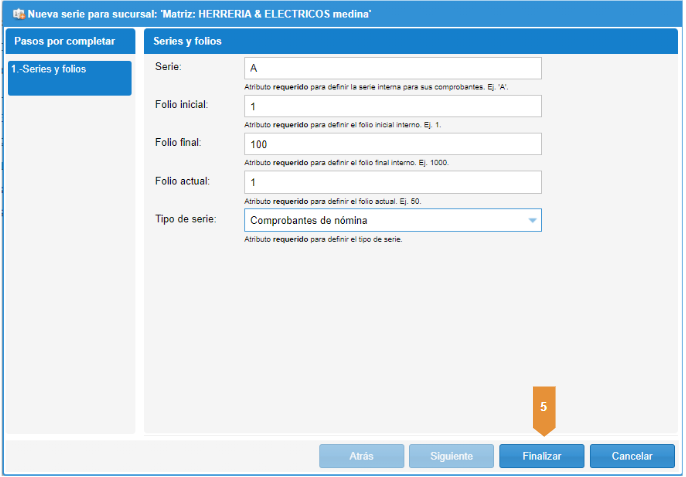
5. Una vez capturados todos los datos, da clic en Finalizar.
CONFIGURACIÓN PARA CÁLCULO AUTOMÁTICO
Para que el sistema realice las preguntas si se desea el cálculo automático de las percepciones (Sueldos y salarios rayas y jornales, subsidio causado), así como la definición de las retenciones que correspondan (Seguridad social e ISR), o agregar información definida de manera fija, se deberán de habilitar las siguientes opciones dentro de la configuración; para ello:
- Ingresa al apartado Administración y selecciona Configuración.
- En la siguiente ventana que se abrirá, selecciona “Cuadros de diálogo”
- Información propia: Atributo opcional para habilitar o deshabilitar el mensaje que pregunta si se desea utilizar la información del trabajador.
- Prestaciones de ley: Atributo opcional para habilitar o deshabilitar el mensaje que pregunta si se desea agregar las prestaciones de ley al trabajador.
- Cálculo automático. Atributo opcional para habilitar o deshabilitar el mensaje que pregunta si se desea el cálculo automático para las percepciones agregadas.
3. Deberás marcar las casillas de cada opción y posteriormente da clic en Guardar.
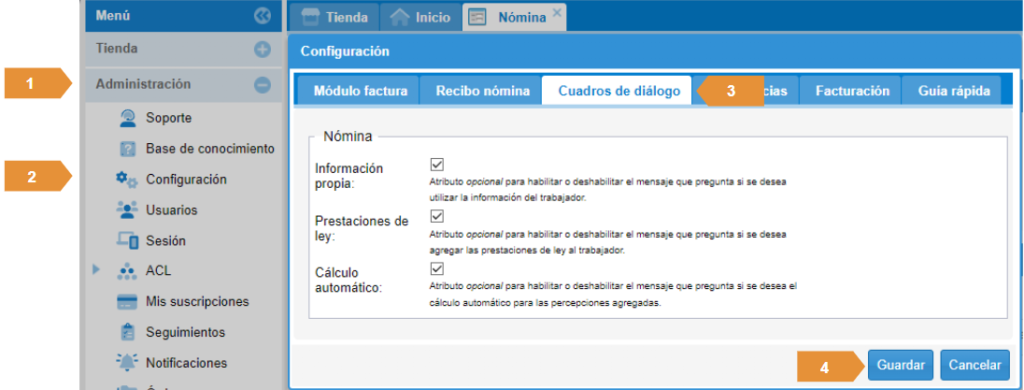
REGISTRAR TRABAJADOR (Régimen Sueldos y Salarios)
Para realizar la captura de la información de tu trabajador, es importante que los datos registrados estén tal cual viene en su “Constancia de situación fiscal” actualizada. Para iniciar con el registro debes de ingresar en :
- Menú Catálogos y seleccionar Trabajadores, posterior en el botón “Trabajadores” y seleccionar la opción Nuevo.
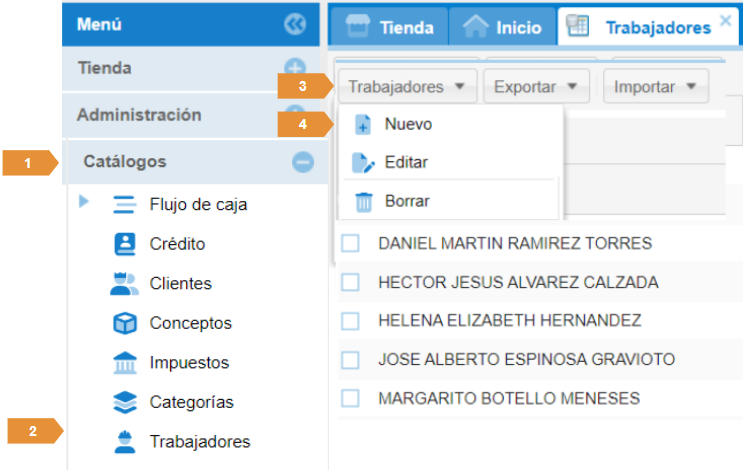
2. En la pestaña “Datos” registra la información del trabajador:
REQUERIDOS:
- Nombre completo, en mayúsculas y sin acentos. Atributo requerido para definir el nombre completo del trabajador.
- RFC, registrado en la constancia del trabajador. Atributo requerido para definir el registro federal de contribuyentes del trabajador.
- Código postal. Atributo requerido para definir el código postal del trabajador.
OPCIONALES:
- Correo electrónico, teléfono y notas.
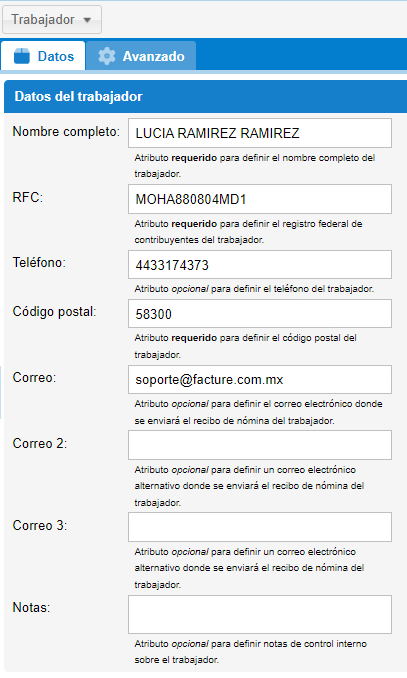
Importante: El sistema validará el Código postal del trabajador, el cual, si corresponde a zona fronteriza, el salario deberá ser igual o mayor al salario mínimo de la zona.
3. En el siguiente apartado “Sugerencia de salario diario y salario diario integrado” realiza el registro de los siguientes datos:
REQUERIDOS:
- Periodicidad de pago. Atributo requerido para definir la forma en que se establece el pago del salario.
- Fecha inicio relación laboral. Atributo que se vuelve requerido para definir la fecha de inicio de la relación laboral entre el empleador y el empleado.
- Tipo régimen. Atributo requerido para definir la clave del régimen por el cual se tiene contratado al trabajador, conforme al catálogo publicado en el portal del SAT en internet.
OPCIONALES:
- Percepción bruta. Atributo opcional que se utiliza para el cálculo del sueldo diario y salario diario integrado, de acuerdo a la periodicidad seleccionada.
Importante: La percepción bruta se debe registrar en caso de que requiera usar la calculadora para obtener el calculo del Sueldo diario y Salario diario integrado.
4. Al seleccionar el régimen “Sueldos” el sistema precargará los días de aguinaldo, porcentaje de prima vacacional y porcentaje de prima dominical de acuerdo a las prestaciones mínimas de Ley, los atributos pueden ser editados de acuerdo a la necesidad del usuario, y se usarán para determinar el SDI al usar la calculadora.
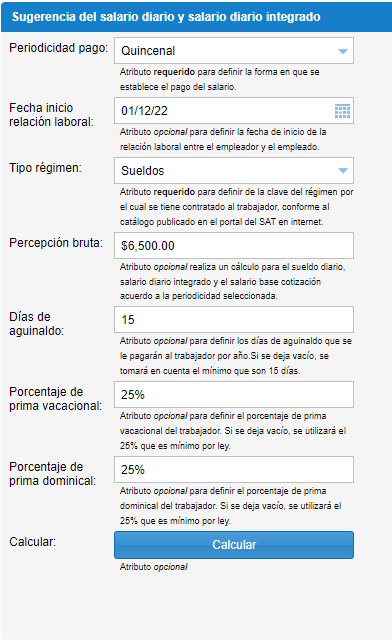
Datos sobre contratación:
REQUERIDOS:
- Sueldo diario: Atributo para definir la retribución otorgada al trabajador diaria.
- Salario diario integrado: Atributo para definir el salario diario integrado del trabajador. Esta información será calculada automáticamente al utilizar la herramienta de cálculo, de lo contrario, en su comprobante o xml aparecerá el valor que aquí defina.
- Salario base cotización: Atributo para identificar el salario base cotización, el cual deberá registrarse de forma manual, y en base al cual se calculara la retención de seguridad social que le corresponda al trabajador.
- Número de empleado: Atributo para definir el número de empleado de 1 a 15 posiciones.
- CURP: Atributo para definir de la CURP del trabajador.
- Entidad: Atributo para expresar la clave de la entidad federativa en donde el receptor del recibo prestó el servicio.
- Tipo contrato: Atributo para definir el tipo de contrato que tiene el trabajador.
- Tipo jornada: Atributo para definir el tipo de jornada que cubre el trabajador.
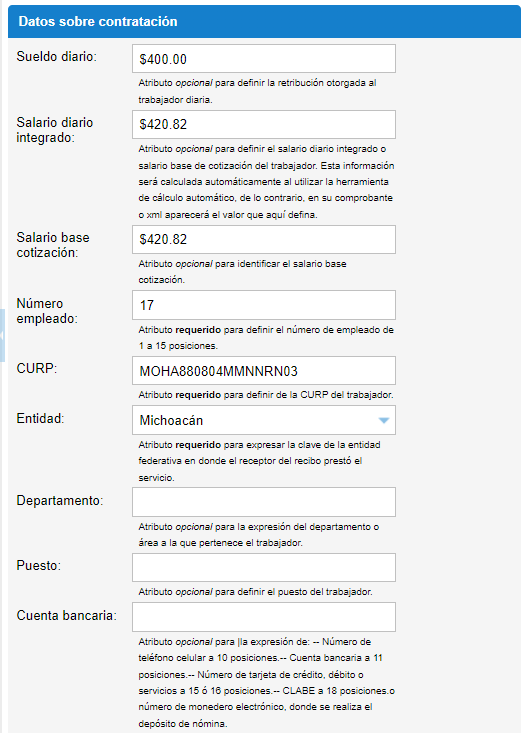
- Registro patronal: Atributo que se vuelve requerido para definir el registro patronal a 20 posiciones máximo.
- Número seguridad social: Atributo que se vuelve requerido para definir el número de seguridad social del trabajador.
- Riesgo puesto: Atributo que se vuelve requerido para definir la clave conforme a la Clase en que deben inscribirse los patrones, de acuerdo a las actividades que desempeñan sus trabajadores, según lo previsto en el artículo 196 del Reglamento en Materia de Afiliación Clasificación de Empresas, Recaudación y Fiscalización. Catálogo publicado en el portal del SAT en internet.
OPCIONALES:
- Departamento: Atributo para definir el departamento o área a la que pertenece el trabajador.
- Puesto: Atributo para definir el puesto del trabajador.
- Sindicalizado: Atributo para indicar si el trabajador está asociado a un sindicato. Si se omite se asume que no lo está.
- Cuenta bancaria: Atributo para definir: — Número de teléfono celular a 10 posiciones.– Cuenta bancaria a 11 posiciones.– Número de tarjeta de crédito, débito o servicios a 15 ó 16 posiciones.– CLABE a 18 posiciones. O número de monedero electrónico, donde se realiza el depósito de nómina.
- Banco del trabajador: Atributo para definir el Banco, conforme al catálogo, donde se realiza el depósito de nómina.
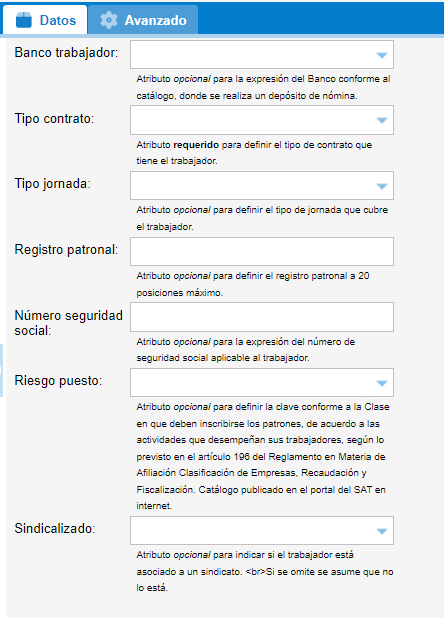
REGISTRAR TRABAJADOR (Régimen Asimilados a salarios)
Registro de un trabajador:
REQUERIDOS:
- Nombre completo: Atributo para definir el nombre completo del trabajador.
- RFC: Atributo para definir el registro federal de contribuyentes del trabajador.
- Código postal. Atributo para definir el código postal del trabajador.
- Periodicidad. Atributo para definir la forma en que se establece el pago del salario.
- Tipo de régimen: Asimilados, la opción que corresponda.
- Número de empleado. Atributo para definir el número de empleado de 1 a 15 posiciones.
- CURP. Atributo para definir la CURP del trabajador.
- Entidad. Atributo para expresar la clave de la entidad federativa en donde el receptor del recibo prestó el servicio.
- Tipo de contrato: Atributo para definir el tipo de contrato que tiene el trabajador. (Sólo aplicable Otro contrato).
OPCIONALES:
- Teléfono. Atributo para definir el teléfono del trabajador.
- Correo: Atributo para definir el correo electrónico donde se enviará el recibo de nómina del trabajador.
- Tipo de jornada: Opcional.
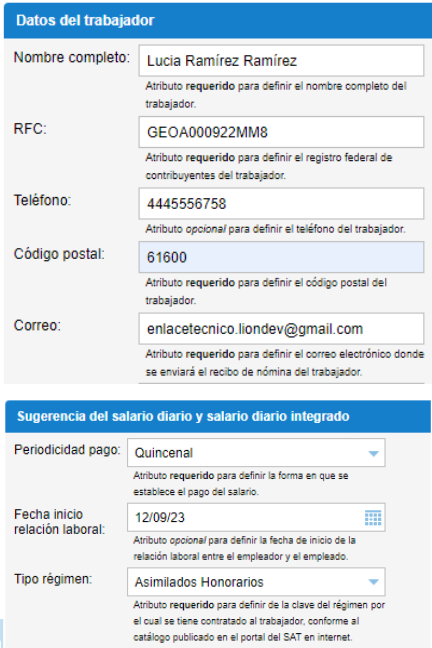
REGISTRAR DATOS PRECARGADOS
Este apartado te ayudara a realizar el registro de percepciones, deducciones y otros pagos de un trabajador de manera fija, es decir, que sean estos datos los que se registren en cada recibo de nomina sin que se aplique el cálculo automático para ellos.
Para realizar el registro de los datos precargados debes ir al apartado:
- CATÁLOGOS y TRABAJADORES, selecciona a tu trabajador y en la parte media de la pantalla encontrarás una pestañas que dicen: Percepciones, Deducciones, Otros pagos.
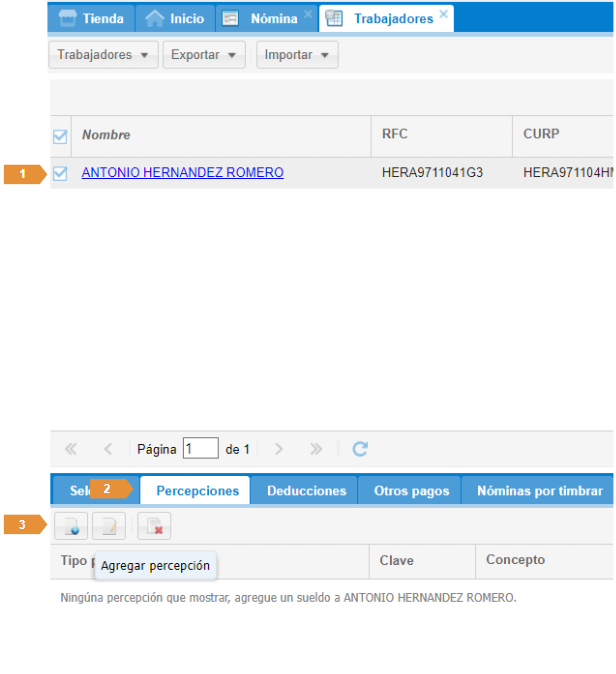
2. Realiza el registro de la información según corresponda.
- Tipo de percepción: Seleccionar la que corresponda del listado.
- Clave sueldo: se precarga de manera automática.
- Concepto sueldo: se precarga de manera automática.
- Importe exento: Definir.
- Importe gravado: Definir.
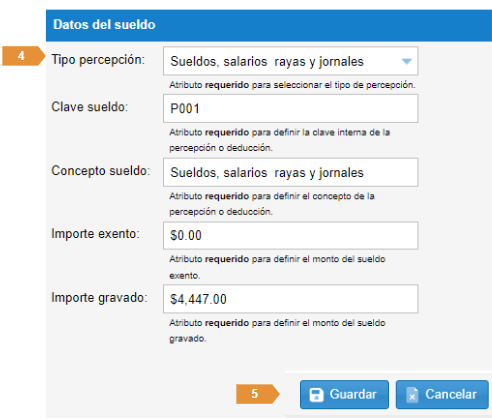
3. Una vez registrado las percepciones, deducciones y otros pagos que se requieran, la información se visualizará de la siguiente forma.
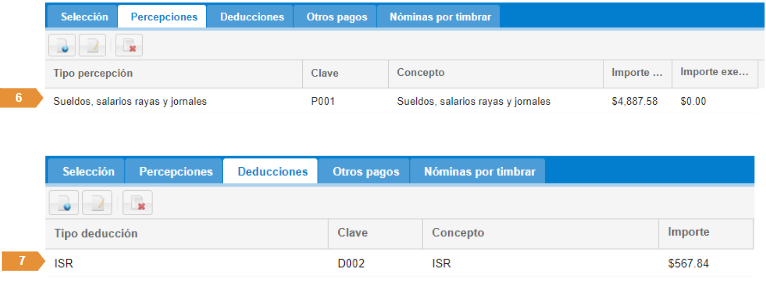
ELABORACIÓN DEL COMPROBANTE DE NÓMINA
Una vez registrada su serie y trabajador, puedes proceder a la elaboración del comprobante de nómina.
- Selecciona el apartado FACTURACIÓN y da clic en NÓMINA
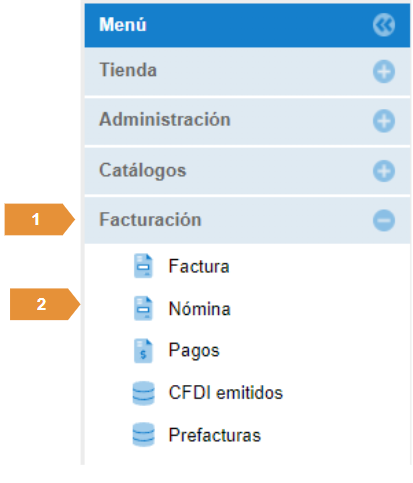
2. En la casilla TRABAJADOR, ingresa el nombre de tu trabajador y lo seleccionas con un clic:
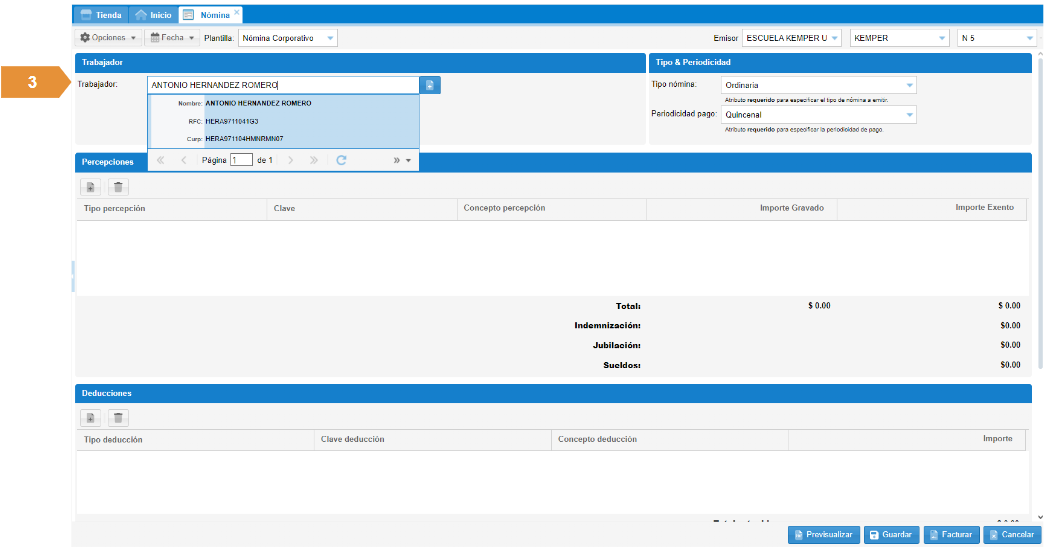
3. En seguida aparecerá la siguiente leyenda “Se han detectado conceptos precargados en su catálogo. ¿Desea utilizar su información? Esta opción le permitirá usar la información que se haya registrado como fija en las pestañas de los datos del trabajador. Si se selecciona “Si” , se cargarán los conceptos e importes definidos en ellas.
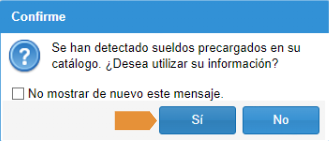
4. En caso de seleccionar “No”, aparecerá la siguiente leyenda (¿desea que nuestra herramienta cálculo automático agregue la siguiente información en base al sueldo diario y Salario base cotización del trabajador?) “
-
- Sueldos , rayas y jornales”.
- “ISR”.
- Subsidio causado.
- Seguridad social.
En caso de ser lo requerido, Seleccionamos “Si”. Los datos se cargarán en el recibo, realizando los cálculos correspondientes en base a la información del trabajador.
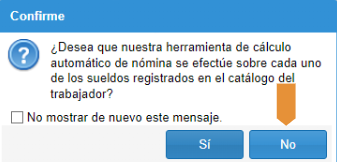

5. Para los casos en que se requiera cargar alguna otra percepción, deducción u otro pago adicional dentro del comprobante de nómina, puedes colocarte en el apartado que corresponda, dar clic en el signo (+), de las claves que arroje, puedes dar clic para que se habilite la casilla y seleccionar la que requieras.
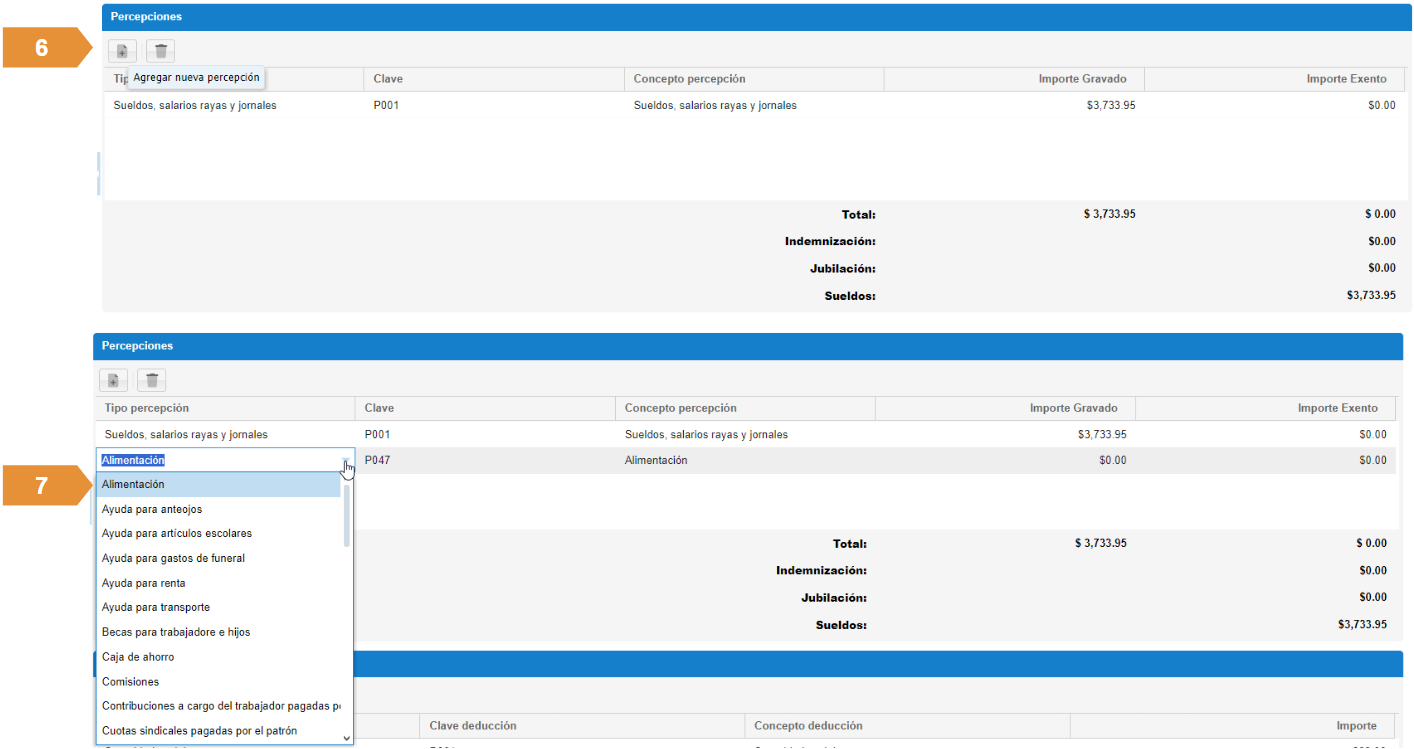
6. En seguida se enviará una sugerencia para hacer el cambio de clave por la que corresponda a la selección, da clic en “Si”,
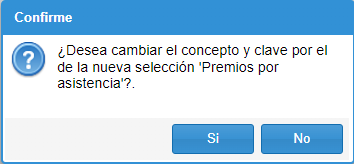
7. Confirma si deseas que el sistema realice el calculo automático de acuerdo al nuevo concepto registrado. De lo contrario, podrás ingresar la cantidad de forma manual.
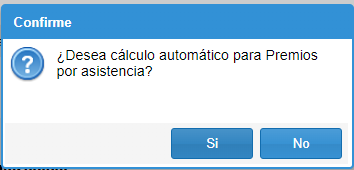
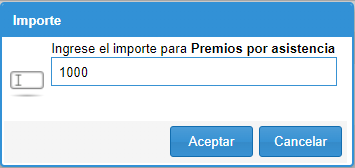
Cada uno de los conceptos registradas de forma manual se visualizarán de la siguiente forma.
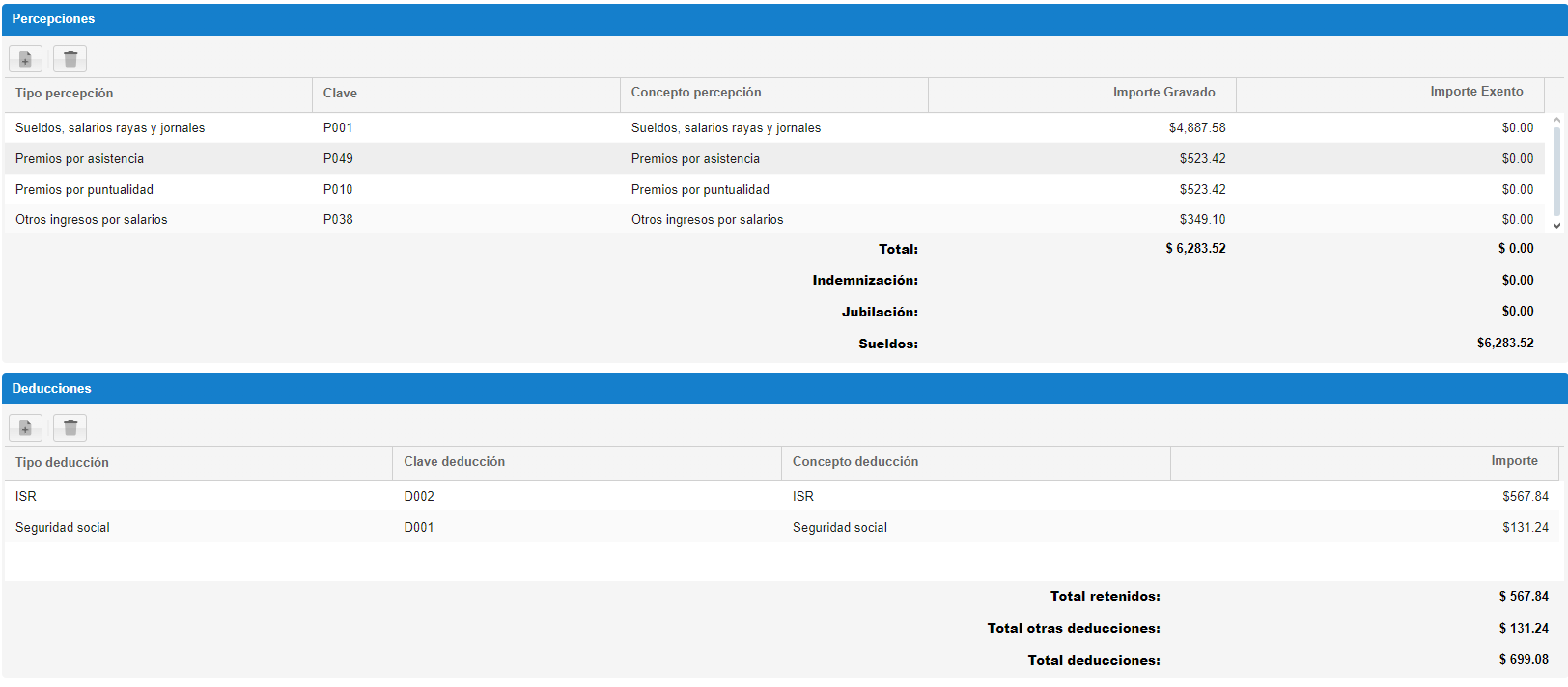
8. Selecciona la pestaña FECHA y elige FECHAS Y DÍAS DE PAGO, esto para seleccionar el período que abarca este comprobante de nómina, y los días laborados por el trabajador.
Importante: En caso de realizar una modificación en las fechas de inicio de pago, fecha final de pago en donde se ajusten el número de días laborados, el sistema enviará la siguiente leyenda “¿Desea volver a calcular las fechas y número de días pagados? “
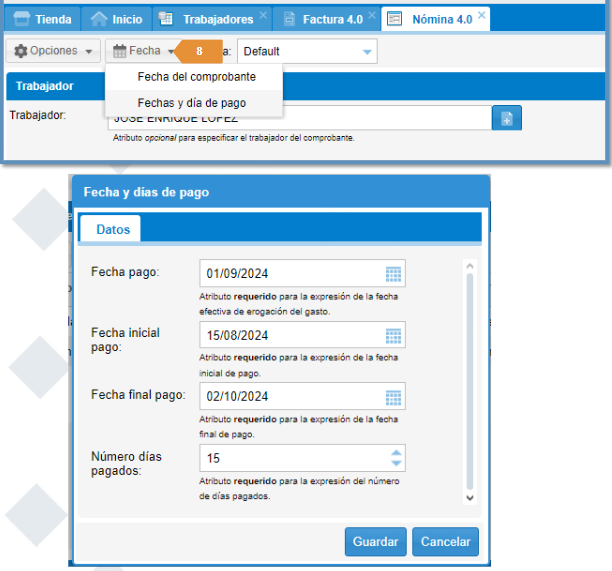
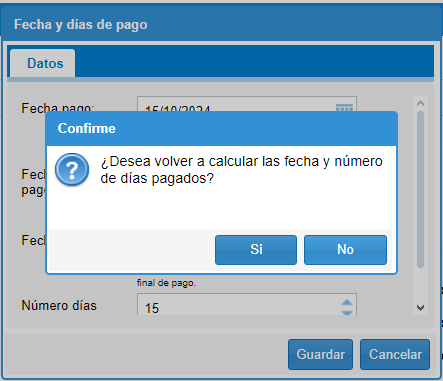
9. En caso de colocar “No” el sistema respetará los cálculos previamente realizados, en caso de colocar “Si”, se enviara la siguiente alerta “¿Desea volver a calcular todos los importes?” Al colocar “Si”, los montos se recalcularan de acuerdo a los días laborados, al colocar “No”, el sistema respetara los cálculos previos.
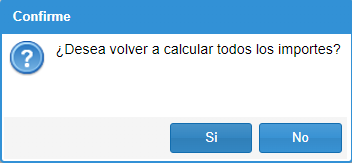
10. Desde el botón Opciones, se pueden seleccionar ciertos conceptos aplicables al recibo, que requieren de información específica para ser añadidos.
11. Al seleccionar alguna de las opciones disponibles, se abrirá una ventana con un formulario para el llenado de la información correspondiente. (Si aplica).
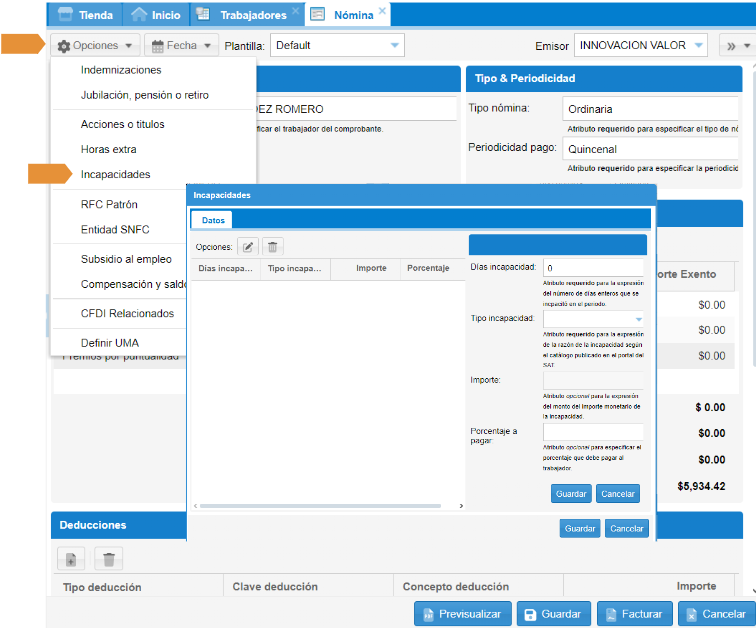
12. Posteriormente puedes proceder a previsualizar el recibo de nómina desde el botón “Previsualizar”.
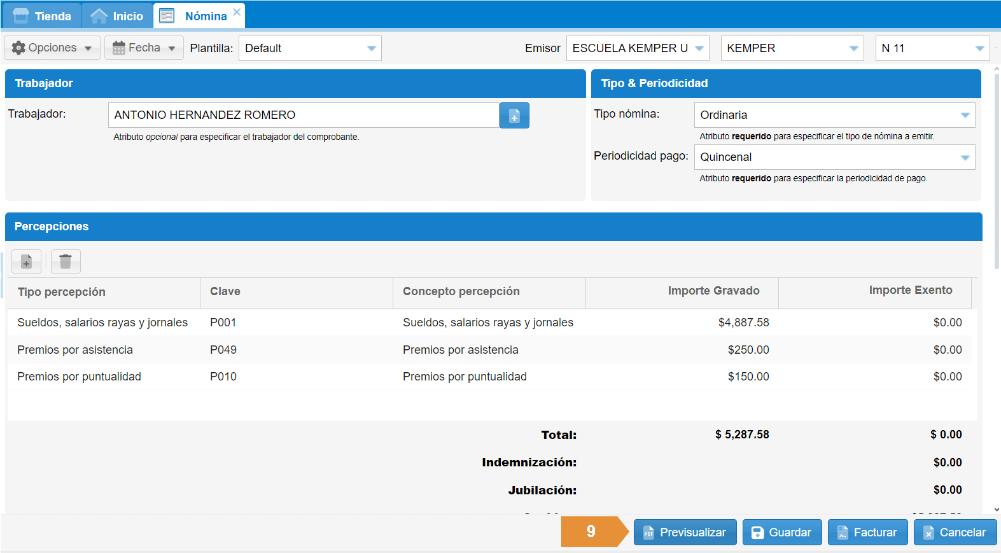
Ejemplo del PDF.
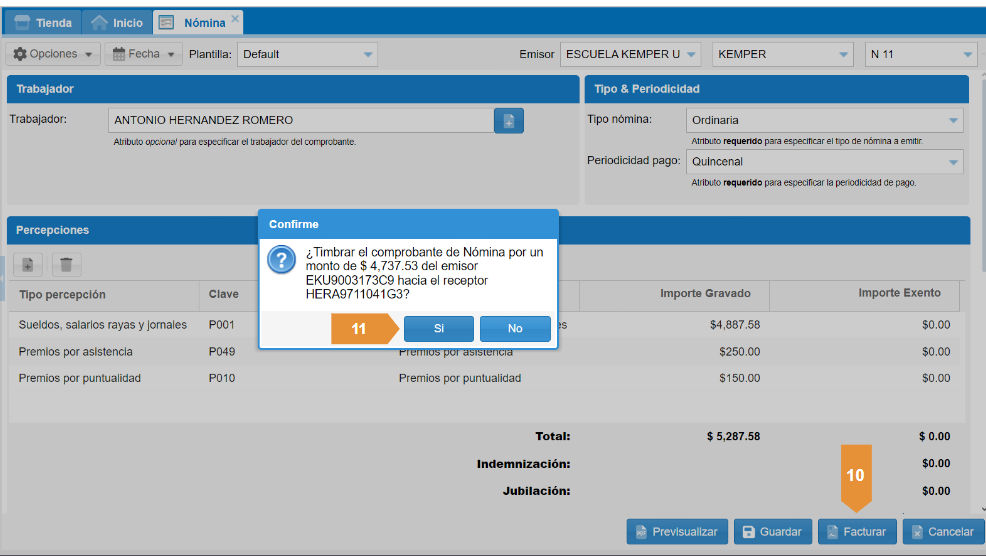
13. Por último puedes proceder con el timbrado del recibo de nómina.
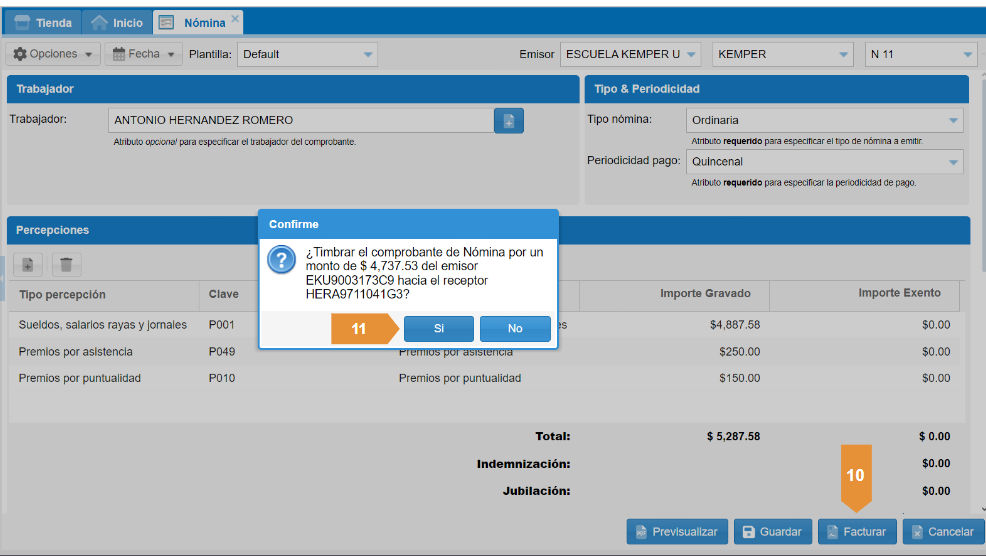
Ejemplo del PDF del Recibo de Nómina
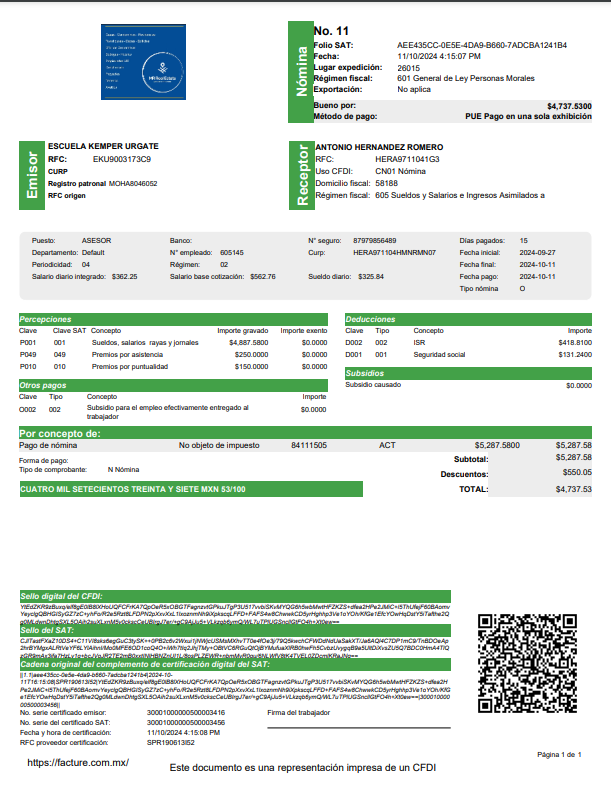
14. Para finalizar puedes realizar el envío del recibo de nómina timbrado, descargarlo en tu equipo, o visualizar el PDF o XML.
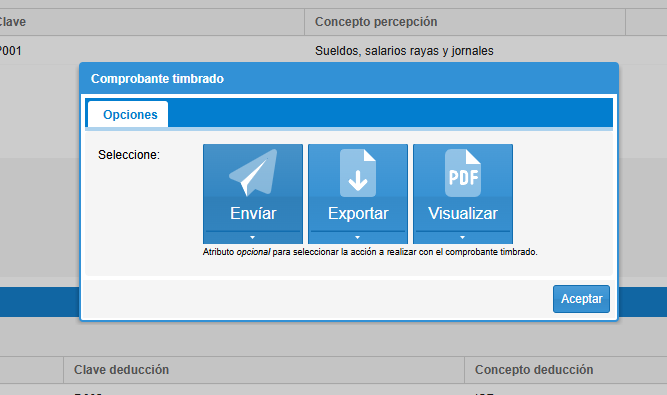
15.Para consultar los CFDI emitidos, podrás ingresar en Facturación- CFDI Emitidos. Seleccionar el comprobante y en caso de querer enviarlo por correo, visualizar o descargar, solo da clic sobre el folio fiscal y selecciona clic derecho para que arroje las múltiples opciones que se tiene en ese apartado.
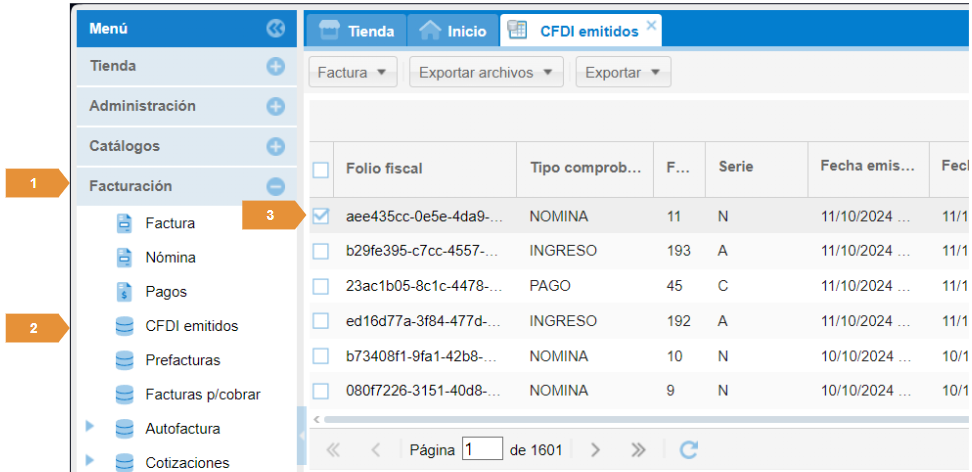
Facture App Nómina
Además contamos con Facture App Nómina, un sistema independiente y completo para la gestión y elaboración de la nómina de tus empleados, con este módulo te ayudamos a elaborar tus nóminas de manera más fácil y eficiente, ahorrando costos con una plataforma digital 24/7.
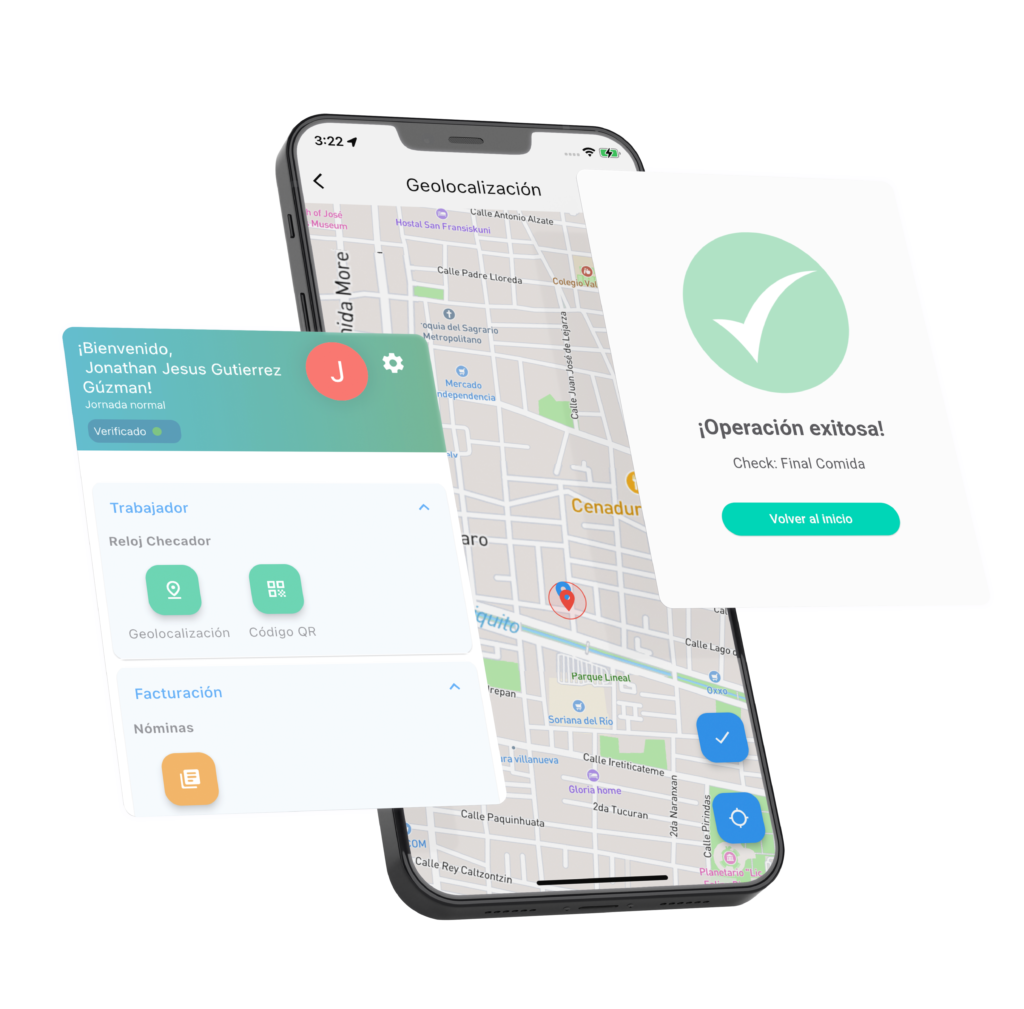
VIDEOTUTORIAL
Un recibo de nómina permite registrar y detallar las percepciones, deducciones y otros pagos que recibe cada empleado por un período determinado.
